
iPhone'lar etkileyici kameralarıyla ünlüdür ancak gerçekten harika bir çekim yapmak için deklanşöre basmaktan daha fazlası gerekir. Bu kılavuz, iPhone fotoğrafçılığınızı geliştirmenize yardımcı olacak temel ve uygulanabilir ipuçları sunar. Işıklandırma ve kompozisyonda ustalaşmaktan mevcut özellik ve ayarlardan tam anlamıyla yararlanmaya kadar bu ipuçları, fotoğrafçılık becerilerini geliştirmek isteyen herkese yardımcı olacaktır.
İçerik
- 1. Hiçbir Atışı Kaçırmayın
- 2. Mümkün Olduğunca Çok Ayrıntı Yakalayın
- 3. Işığı Avantajınıza Kullanın
- 4. Temel Kompozisyon Tekniklerinde Ustalaşın
- 5. Konunuzu Odakta Tutun
- 6. Alan Derinliği Efektiyle Portreler Çekin
- 7. Portrelerinizde Bozulmayı Önleyin
- 8. Seri Çekim Moduyla Aksiyonu Yakalayın
- 9. Çekimlerinizi Mükemmel Zamanlayın
- 10. Tripod Kullanmayı Düşünün
- 11. Üçüncü Taraf Kamera Uygulamasını Deneyin
1. Hiçbir Atışı Kaçırmayın
Bazen en iyi kare, özellikle de aile anlarını ve önemli dönüm noktalarını yakalamak söz konusu olduğunda, çekmeyi başardığınız karedir. Çocuklar telefonunuzu karıştırmanızı beklemezler ve o mükemmel gün batımı saniyeler içinde kaybolabilir. Burası iPhone'unuzun Kamera uygulamasına hızlı erişimin gerekli olduğu yerdir.
Neyse ki iPhone'unuz Kamera uygulamasını hızlı bir şekilde açmanız için size birkaç kullanışlı yol sunuyor:
- Kilit Ekranı kaydırma: iPhone'unuzun kilit ekranında sağdan sola hızlı bir kaydırma, Kamera uygulamasını anında etkinleştirir.
- Geri Dokunma erişilebilirlik özelliği: iPhone 8 ve daha yeni modeller için Geriye Dokunma özelliği, Kamera uygulamasını ekrana dokunmadan açmak için harika bir araçtır. Özellikle elleriniz dolu olduğunda veya eldiven giydiğinizde kullanışlıdır. Etkinleştirmek için şuraya gidin: Ulaşılabilirlik bölümü Ayarlar uygulamaya gidin ve şuraya gidin: Dokunmak -> GeriMusluk. Seçme Kamera seninki Çift veya ÜçlüMusluk aksiyon.
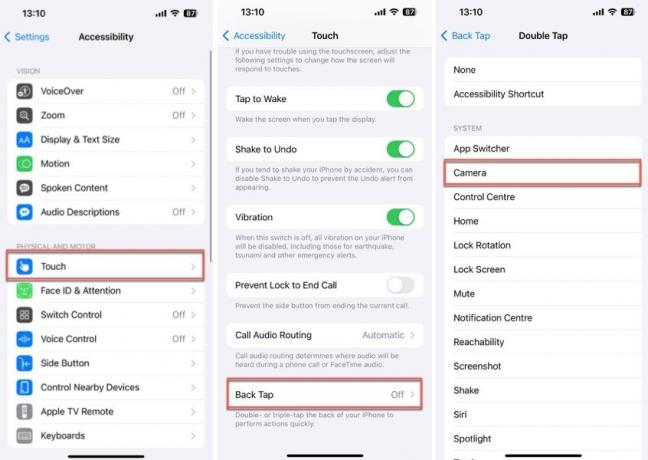
- Eylem Düğmesi: iPhone 15 Pro ve iPhone 15 Pro Max, oyunun kurallarını değiştiren bir özelliği tanıttı: Eylem Düğmesi. Geleneksel Zil/Sessiz anahtarının yerini alan bu düğme, Kamera uygulaması da dahil olmak üzere sık kullanılan işlevlere hızlı erişim sağlar. Yapılandırmak için şuraya gidin: Ayarlar -> AksiyonDüğme.
2. Mümkün Olduğunca Çok Ayrıntı Yakalayın
Görüntünüzü kırpmaya veya küçük bir formatta yazdırmaya karar verseniz bile, netliği ve ayrıntıyı korumak için iPhone'unuzla her zaman desteklenen en büyük çözünürlükte fotoğraf çekmelisiniz.
iPhone kameranızın çözünürlüğünü değiştirmek için şuraya gidin: Ayarlar -> Kamera -> Formatlar -> FotoğrafMod, ardından mevcut en büyük çözünürlüğü seçin. Çözünürlük seçeneklerinin yalnızca iPhone 15 ve daha yeni modellerde mevcut olduğunu unutmayın. Eski iPhone'larda yalnızca HEIF ve JPEG görüntü dosyası formatları arasında seçim yapabilirsiniz; HEIF, eşdeğer dosya boyutlarında üstün görüntü kalitesi sunar.
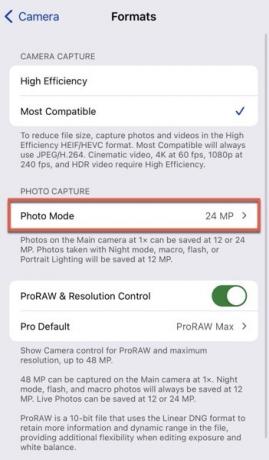
iPhone 12 Pro veya daha yeni bir modele sahipseniz Apple ProRAW'ı şuradan da açabilirsiniz: Ayarlar -> Kamera -> Formatlar Apple'ın RAW görüntü dosyası formatından yararlanmak için. Bu format önemli ölçüde daha fazla görüntü verisi kaydettiği için, en sevdiğiniz dosyada son işlem sırasında pozlama, renk dengesi ve gölge kurtarma gibi ayarlamalar yaparken daha fazla özgürlüğün keyfini çıkarabilirsiniz. fotoğraf Editörü.
3. Işığı Avantajınıza Kullanın
Işık, her fotoğrafın kalbidir ve ışığın nasıl kullanılacağını anlamak, iPhone çekimlerinizi dönüştürebilir. Işığın gücünden yararlanmanıza yardımcı olacak bazı ipuçları:

- Doğru ışığı bulun: Nesnelerinizi, ışık üzerlerine hafifçe düşecek şekilde konumlandırın. Doğrudan güneş ışığı gözlerin kısılmasına ve sert gölgelere neden olabilir. Bunun yerine yumuşak, dolaylı ışığı tercih edin.
- Arkadan aydınlatmadan kaçının: Siluet efekti istemediğiniz sürece ana ışık kaynağını asla nesnenizin arkasında bulundurmayın. Arkadan aydınlatma konunuzun az pozlanmasına neden olabilir.
- Bulutlu günleri kucaklayın: Bulutlu gökyüzü dostunuzdur. Kusursuz fotoğraflar için doğal bir softbox gibi davranan eşit, dağınık ışık sağlarlar. Ve altın saatte, gün doğumundan hemen sonra veya gün batımından önce düpedüz büyülü olabilirler.
- Dahili flaşı kullanın: iPhone'unuzun flaşı, düşük ışık koşullarında cankurtaran olabilir. Flaş ayarlarına erişmek için Kamera uygulamasını açın, yukarı kaydırın ve ardından şunlardan birini seçin: Oto, Açık, Ve Kapalı.
- Reflektörlerle denemeler yapın: Portre çekiyorsanız basit bir reflektör, sert güneş ışığının veya iPhone'unuzun flaşının oluşturduğu gölgeleri yumuşatmaya yardımcı olabilir. Bu, profesyonel bir reflektörden bir parça beyaz kartona kadar her şey olabilir.
Bu basit aydınlatma teknikleri, iPhone fotoğraflarınızın kalitesini ve ruh halini önemli ölçüde artırabilir.
4. Temel Kompozisyon Tekniklerinde Ustalaşın
Harika kompozisyon, iPhone fotoğraflarınızı iyiden olağanüstüye çekmenin anahtarıdır. İki basit ama güçlü kompozisyon tekniği dünya kadar fark yaratabilir:
- Üçte bir kuralı: Resminizi iki yatay ve iki dikey çizgiyle dokuz eşit parçaya bölün. Buradaki fikir, ana konuyu veya ilgi çekici noktayı bu çizgilerden biri boyunca veya bunların kesişme noktalarına yerleştirmektir. Bu sayede fotoğraflarınızda daha fazla denge, uyum ve ilgi yaratabilirsiniz.
- Öncü çizgiler: İzleyicinin gözünü fotoğrafa ve konuya ya da ilgi çekici bir noktaya çekmek için çizgileri kullanan bir kompozisyon tekniği. Doğal veya insan yapımı, düz veya kavisli olabilirler ve görüntüde derinlik, hareket veya gerilim hissi yaratabilirler.
Neyse ki iPhone kamera uygulaması, bu tekniklerin uygulanmasını basit ve etkili kılan sezgisel özelliklere sahiptir. Gidebilirsin Ayarlar -> Kamerave etkinleştirin Kafes Ve Seviye itibaren Kompozisyon bölüm.
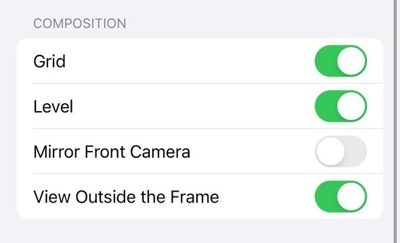
Kamera görünümünüz, görüntünüzün düz olup olmadığını gösteren ortadaki kullanışlı bir seviye ile üçe bölünecektir.
5. Konunuzu Odakta Tutun
Mükemmel bir fotoğraf için nesnenize net bir şekilde odaklanmak çok önemlidir. iPhone'unuzun kamerası akıllıdır ancak bazen en iyi sonuçları elde etmek için kontrolü manuel olarak almanız gerekir.
Resminizin belirli bir alanını keskinleştirmek için Kamera uygulamasını seçin ve kamera görünümünün istediğiniz kısmına dokunun. Bu bir kişinin yüzü, bir çiçek veya sahnenizdeki herhangi bir odak noktası olabilir. Odak ve pozlama ayarlarını bu noktada kilitlemek isterseniz ekranda görünene kadar basılı tutun. AE/AF Kilidi belli olmak.

Bu özellik, hareketli bir nesneyi çekerken olduğu gibi, kameranın başka şekilde yeniden odaklanabileceği veya pozlamayı yeniden ayarlayabileceği durumlarda özellikle kullanışlıdır. Kilidi açmak ve otomatik ayarlara dönmek için ekrana tekrar dokunun.
6. Alan Derinliği Efektiyle Portreler Çekin
iPhone'un Portre modu arka planı güzel bir şekilde bulanıklaştırırken nesneye keskin bir şekilde odaklanarak çarpıcı portreler oluşturmanıza olanak tanır.
Portre modunu etkinleştirmek için Kamera uygulamasına gidin ve o anda seçili olan moda bağlı olarak şuraya ulaşana kadar sola veya sağa kaydırın: Vesikamod. Işık efektini bekleyin Doğal ışık, sarıya dönüp fotoğrafınızı çekmek için.
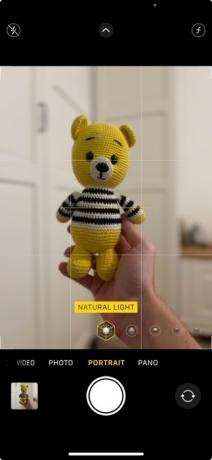
Simgeye dokunarak ve aşağıdakiler gibi çeşitli seçenekler arasından seçim yaparak ışık efektini değiştirebilirsiniz: Stüdyo Işığı Ve Kontur Işığı. Yüzlerdeki ince parlaklıktan dramatik gölgelere kadar her efekt, fotoğrafınıza benzersiz bir hava katarak portrenizin havası üzerinde yaratıcı kontrol sahibi olmanızı sağlar.
Bir portre çektiniz ama etkisinden emin değil misiniz? Sorun değil. Fotoğrafınızı şurada açın Fotoğraflar Uygulamaya dokunun Düzenlemekve ayarlayın ve hatta kaldırın. Portre modu etki.
7. Portrelerinizde Bozulmayı Önleyin
iPhone'unuzla portre çekmeye gelince, doğru lensi seçmek her şeyi kolaylaştırabilir. Her merceğin belirli bir odak uzaklığı olduğundan nesnenizin oranlarının nasıl olacağını etkiler. yakalandı.

iPhone'unuzdaki ultra geniş lens gibi daha kısa odak uzaklığına sahip bir lens kullanmanın, özellikle çok yakın olduğunuzda özelliklerin bozulmasına yol açacağı kesindir. Ortaya çıkan etki belirli durumlarda ilginç olabilse de aynı etki, doğal insan oranlarını korumak istediğiniz portreler için ideal değildir.
Geniş bir mercekle yakınlaşmak yerine geri çekilip daha uzun odak uzaklığına sahip bir mercek kullanmayı deneyin. En yeni iPhone'larda 77 mm'ye eşdeğer 3x lens mükemmel bir seçimdir. Portreleri daha az bozulmayla çekerek size daha hoş ve profesyonel görünümlü bir sonuç sunar.
Farklı lensler arasında geçiş yapmak için Kamera uygulamasını açın ve bir lens seçimi simgesine dokunun (0,5x, 1x, 3x) deklanşör düğmesinin yanında.
8. Seri Çekim Moduyla Aksiyonu Yakalayın
Oyun oynayan çocuklar veya hızlı hareket eden bir evcil hayvan gibi hızlı hareket eden bir nesneyi fotoğrafta yakalamak zor olabilir, ancak iPhone'unuzun Seri Çekim modu sayesinde bu zorluk için tam donanımlısınız.
Seri Çekim Modu, saniyede birden fazla fotoğraf çekerek çalışır. Kullanmak için açın Kamera uygulamayı seçin ve kaydırın Deklanşördüğme Sola. Aksiyon ilerledikçe basılı tutmaya devam edin, sonra bırakın.

Bir dizi fotoğraf çektikten sonra, Seri çekim küçük resmine dokunup ardından tuşuna basarak bunları inceleyin. Seçme seçenek. Küçük resimlerin altındaki gri noktaları arayın; bunlar seri çekimdeki en iyi çekimleri önerir.
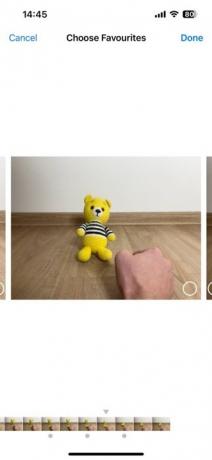
Uç: İçindeyken Video Kamera uygulamasındaki modunda, kayda başladığınızda ekranda beyaz dairesel bir düğmenin göründüğünü göreceksiniz. Bu düğme, video kaydedilmeye devam ederken fotoğraf çekmenizi sağlar. Seri Çekim modu için bile çok hızlı olan aksiyonları çekerken bu özelliği alternatif olarak kullanın.
9. Çekimlerinizi Mükemmel Zamanlayın
Zamanlama, fotoğrafçılıkta çok önemli bir unsurdur ve genellikle iyi bir fotoğraf ile unutulmaz bir fotoğraf arasındaki temel farktır. iPhone'unuz her şeyi doğru zamanlamanıza yardımcı olacak mükemmel bir özellikle donatılmıştır.
Canlı Fotoğraflaretkinleştirildiğinde, deklanşöre basmanızdan 1,5 saniye önceki ve sonraki anları yakalar. Yalnızca statik bir görüntü yakalamıyorsunuz, aynı zamanda size mini video benzeri bir deneyim sunan kısa, canlı bir an yakalıyorsunuz.

Live Photos'u açmak için Kamera uygulamaya dokunun ve Canlı Fotoğraflar düğmesi sağ üst köşede (iç içe dairelerin bulunduğu simge). Cihazınızı sabit tutun ve deklanşör düğmesine dokunun. Canlı Fotoğraflarınızı görmek için şuraya gidin: Albümler sekmesi içinde Fotoğraflar uygulaması, ardından seçin Canlı Fotoğraflar içinde Medya Türleri bölüm.
Canlı Fotoğraflar'a ek olarak, iPhone'un deklanşör zamanlayıcısı özellikle grup fotoğrafları veya yaratıcı otoportreler için paha biçilmez bir araçtır. Bu özellik size çekiminizi ayarlama ve bunun bir parçası olma özgürlüğünü verir.

Zamanlayıcıyı etkinleştirmek için cihazınızı açın. Kamera Uygulamaya dokunun küçük ok ön kamera çentiğinin hemen altında bulunan düğmeyi seçin, ardından Zamanlayıcı düğme. Aşağıdakilerden birini seçin: 3 saniye veya 10 saniye gecikme. Zamanlayıcıyı ayarlayıp Deklanşör düğmesine bastıktan sonra, çerçeveye katılmak veya kompozisyonunuzu ayarlamak için yeterli zamanınız olur.
10. Tripod Kullanmayı Düşünün
Bir tripod, elle elde edilmesi zor olan stabilite ve hassasiyeti sağlayabilir. Bu şunları yapmanızı sağlar:

- Hareket bulanıklığını ortadan kaldırın: Düşük ışık koşullarında veya uzun pozlamalarda en ufak el hareketi bile bulanıklığa neden olabilir. Tripod, iPhone'unuzu tamamen hareketsiz tutarak canlı ve net çekimler yapmanızı sağlar.
- Kompozisyonu hassaslaştırın: Bir tripod kullanarak, elinizi sabit tutma endişesi duymadan çekiminizin kadrajına ve kompozisyonuna ince ayar yapmak için zaman ayırabilirsiniz.
- Daha iyi selfie'ler ve grup fotoğrafları çekin: Tripodlar, özellikle iPhone'unuzdaki zamanlayıcı özelliği sayesinde kendinizi fotoğrafa dahil etmenizi kolaylaştırır, böylece hiç kimse unutulmaz grup çekimlerinin dışında kalmaz.
- Gece fotoğrafçılığında ustalaşın: iPhone'unuzla bir tripod kullanarak muhteşem gece manzaralarını ve hatta yıldızlı gökyüzünü yakalayın Gece modu ve uzun pozlama ayarları.
Farklı ihtiyaçlara ve bütçelere uyacak birçok iPhone uyumlu tripod vardır. Kompakt, bütçe dostu bir seçenek için şuraya göz atın: TONEOF katlanabilir tripod. Küçük ve taşınabilir bir şeye ihtiyacınız varsa Manfrotto Mini Tripod harika bir seçimdir. Nihai çok yönlülük için şunları göz önünde bulundurun: JOBY GorillaPod.
11. Üçüncü Taraf Kamera Uygulamasını Deneyin
Üçüncü taraf kamera uygulamaları, gelişmiş kontroller, yaratıcı filtreler ve özel özellikler sunarak size standart Kamera uygulamasından daha fazla esneklik sağlar.
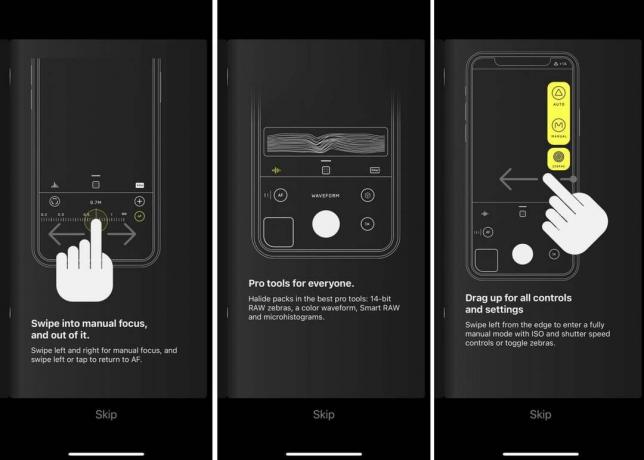
Örneğin, gelişmiş manuel kontrollere ihtiyaç duyan fotoğrafçılar, Halid ve odağı, deklanşör hızını, ISO'yu ve beyaz dengesini manuel olarak ayarlamak için kullanın. Uygulama histogramları, XDR 14 bit RGB dalga biçimini ve renkli zebra şeritlerini bile görüntüleyebilir; böylece fotoğrafınızın doğru şekilde pozlanıp pozlanmadığını her zaman bilirsiniz.
Şuna benzer uygulamalar VSCO, ise şık filtreleri ve düzenleme araçlarıyla öne çıkıyor. Kodak veya Fuji'nin eski 35mm filmlerinin görünümünü yeniden yaratmak ister misiniz? Sorun değil! Tek dokunuşla uygulayabileceğiniz bir ön ayar var.
Seçeneklerin kapsamlı bir listesi ve daha ayrıntılı bilgi için şu makaleye bakın: iPhone için en iyi kamera uygulamaları.
Artık sizi bu değerli iPhone fotoğrafçılığı ipuçlarıyla donattığımıza göre, ister deneyimli bir fotoğrafçı olun ister yeni başlıyor olun, daha iyi çekimler yapma yolundasınız. Ancak unutmayın, her zaman öğrenilecek ve keşfedilecek daha çok şey vardır. Örneğin daha fazlası için bu makaleyi okuyabilirsiniz. iPhone kamera ayarları hakkında bilgi. Ayrıca bu en iyiler listesine göz atmanızı da öneririz. yüksek kapasiteli güç bankaları Böylece harika fotoğraflar çekmek için her zaman yeterli pil gücüne sahip olursunuz.
Resim kredisi: Pexels. Tüm ekran görüntüleri David Morelo'ya aittir.
Haber bültenimize abone ol!
En son eğitimlerimiz doğrudan gelen kutunuza teslim edilir


